Googleドライブの削除されたファイルを復元する方法
誤操作でGoogleドライブのファイルを削除してしまったら、そのGoogleドライブのファイルを復元することができますか。下記では、Googleドライブのファイルが削除され、失われた場合の復元する方法をご紹介いたしますので、ご参考になれば何よりです。
Googleドライブってご存知ですか。Googleドライブとは、Googleが提供している無料で15GBの容量を利用することができるオンラインストレージサービスで、2012年4月25日に正式に提供や発表が開始されました。Googleドライブというクラウドストレージに写真、文章、デザイン、動画など様々なデータをアップロードして保管できるだけでなく、文書を作成し、複数人で共同編集することもできます。Googleアカウントをお持ちであれば、パソコン、スマホ、タブレットなどのどれからでも、Googleドライブに保管しているファイルをアクセスできます。それに、Google ドライブに保存しているファイルやフォルダは、誰とでも共有できるので、共同作業に役たちます。
で、Googleドライブにアップロードして保存していたファイルを誤って削除してしまったら、どうすれば良いですか。Googleドライブの削除されたアイテムを復元することは可能ですか。今日は、グーグルドライブの削除されたファイルを復元する方法をご紹介いたしますので、お役に少しでも立てれば何よりです。
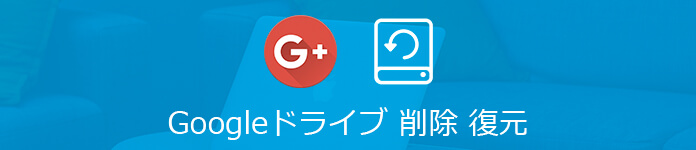
Google ドライブ 復元
Googleドライブの削除されたファイルを復元
Googleドライブのアイテムが削除されてからまだ間もなく、ゴミ箱が空にされない場合、自分でGoogleドライブのゴミ箱から削除された写真、動画、Word、EXCELなどのデータを復元することが可能です。
パソコンからGoogleドライブのファイルを復元
パソコンでdrive.google.com/drive/trashにアクセスし、復元したいファイルを見つけて右クリックして、「復元」をクリックすることでGoogleドライブのファイルを復旧できます。
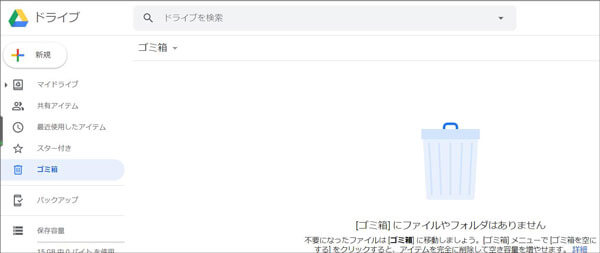
Google ドライブ 復元
AndroidからGoogleドライブのファイルを復元
Android端末にインストールしたGoogleドライブアプリを起動し、左上の三本線アイコンをタップし、「ゴミ箱」>復元するファイルの横にあるその他アイコンをタップ>「復元」をタップします。
iPhoneまたはiPadからGoogleドライブのファイルを復活させる方法はAndroid端末での操作がほぼ同じです。注意すべきなのは、Googleドライブのファイルを復元する場合、パソコンやAndroid、iPhone/iPadのどれからでも、自分がそのファイルのオーナーでないと、オーナーにファイルの復元を依頼する必要があります。でも、パソコン側なら、自分が事前にファイルのコピーを作成したことがあれば、ファイルの使用ができます。
パソコンのハードディスクドライブ、外付けハードディスクドライブのデータが消えたら?
以上はパソコンやAndroid、iPhone/iPadからGoogleドライブの削除されたファイルを復元する方法のご紹介です。で、お使いのPCやMacのハードディスクドライブ、外付けドライブに保管しているファイルが削除されたら、どうすれば復元できますか。ここでは、パソコン、ハードディスクドライブ、外付けHDD、メモリーカードなどの消えたデータを復元してくれることができるAiseesoft データ復元を皆さんにご紹介いたします。
このソフトにより、パソコンのクラッシュやドライブの誤フォーマット、ユーザーの誤操作、誤削除、ウイルス感染などの不具合によって消えたデータをより効率的に復元することができます。必要なら、外付けHDDデータ復旧、フォーマット復元などのガイドをご参考ください。
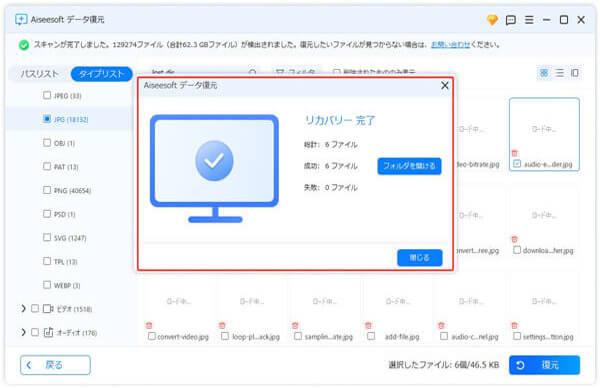
HDDの消えたデータを復元
Googleドライブファイルの削除について
パソコン、Android、iPhone/iPadなどのGoogleドライブからファイルを削除されたら、そのファイルがゴミ箱に移動されます。ゴミ箱を空にするまでそのファイルがゴミ箱に残ります。
自分がファイルのオーナーである場合、共有相手はファイルのコピーを作成すれば、正常に利用できます。自分がファイルのオーナーでない場合、Googleドライブからファイルを削除しても、他の共有相手のドライブから削除されないので、共有相手の使用に影響なしです。
Googleドライブのファイルが完全に削除される場合、誰もそのファイルにアクセスすることができなくなります。他のユーザーがファイルを表示、利用させるために、共有相手にオーナー権限を譲渡したほうが良いです。
パソコンからGoogle ドライブのファイルを削除
パソコンにてdrive.google.comにアクセスします。削除したいファイルをクリックし、削除アイコン(ゴミ箱)をクリックすることでGoogle ドライブのファイルを削除することができます。
AndroidからGoogle ドライブファイルを削除
Android端末からGoogle ドライブ アプリを起動し、削除しようとするファイルの横にあるその他アイコンをタップし、削除アイコンをタップすることでAndroid端末からGoogle Driveのアイテムを削除できます。
iPhone/iPadからGoogle ドライブファイルを削除
iPhone/iPadからGoogle ドライブアプリを起動し、削除したいファイルの横にあるその他アイコンをタップし、下部にある「削除」アイコンをアップしてiPhoneまたはiPadのGoogle ドライブからファイルを削除することができます。